Kako resetirati zaboravljenu lozinku na iPhone, iPad ili iPod uređaju
Često se događa da su ljudi zaboravili lozinkuna njihovim iPhoneima, iPadima ili iPodima s obzirom na to da je na digitalnim medijima postavljeno toliko lozinki. Ako šest puta zaredom unesete pogrešan pristupni kôd na iOS uređaj, zatvorit ćete se i poruka će reći da je vaš uređaj onemogućen. Pod tim uvjetom trebate resetirati lozinku i aktivirati vaš iOS opet. Kako onda to možemo učiniti?

Kako resetirati pristupni kôd na iPhone, iPad ili iPod?
Obično postoje dva uvjeta koja većina ljudi želisuočiti se kad se bavite resetiranjem lozinke. Jedna je da ste srećom sinkronizirali svoje iOS uređaje sa iTunes. I olakšava vam resetiranje lozinke. Drugi je način da nikada niste sinkronizirali svoje iOS uređaje s iTunesom, možda će vam trebati malo vremena da izvršite resetiranje, ali se i nakon toga može vratiti.
iOS uređaji koji su već sinkronizirani s iTunesom
1. Povežite svoj uređaj (iPhone, iPad ili iPod) s računalom sa kojim ste sinkronizirali.
2. Otvorite iTunes. Ako se traži pristupni kôd, pokušajte s drugim računalom koje ste sinkronizirali ili upotrijebite način oporavka.
3. Pričekajte da iTunes sinkronizira vaš uređaj i napravi sigurnosnu kopiju. Ako to ne uspije, naučite što trebate učiniti.
4. Nakon dovršetka sinkronizacije i sigurnosnih kopija, kliknite Vrati. Tada će se vaš iOS uređaj vratiti na postavku koju ste sinkronizirali s iTunesom.
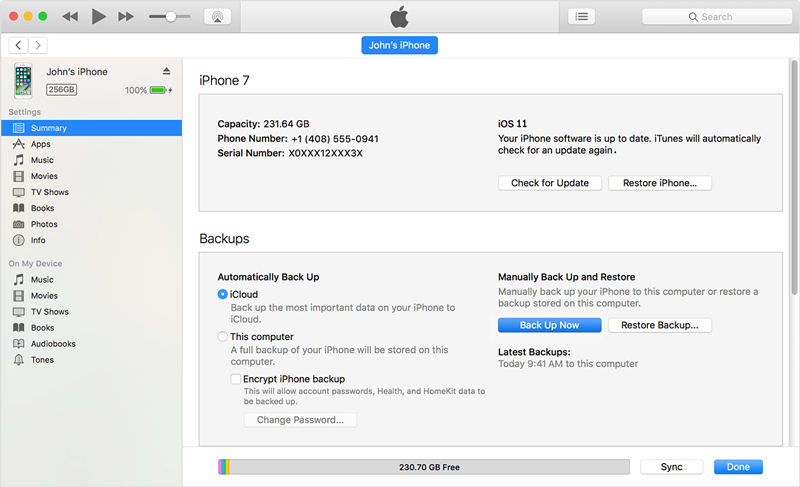
iOS uređaji se ne sinkroniziraju s iTunesom
1. Postavite svoj uređaj u način oporavka.
- Spojite USB kabel koji se koristi za sinkronizaciju uređaja s računalom, ali nemojte ga povezivati s vašim iPhoneom.
- Isključite iPhone držeći tipku za spavanje / zadržavanje u gornjem desnom kutu dok se klizač ne pojavi na vrhu. Pomičite ga.
- Kad je telefon isključen, držite gumb za dom i povežite USB kabel s priključkom za priključnu stanicu.
- IPhone će se uključiti i prikazati Appleov logo. Držite pritisnutu početnu tipku dok se iTunes logo / USB kabel ne pojavi na zaslonu. Tada ga možete pustiti. Telefon je sada u načinu oporavka.

2. Kliknite Vrati u poruci s iTunes-a u kojoj se navodi da uređaj treba ažurirati ili vratiti.

Kako otključati iPhone bez vraćanja
Alternativno rješenje za one koji su izgubili iliZaboravili smo lozinku za iPhone upotreba softvera za otključavanje drugih proizvođača. Tenorshare 4uKey će vam biti dobar izbor koji korisnicima omogućuje uklanjanje lozinke za iPhone i zaobilazni zaključani zaslon u nekoliko minuta bez obnove. Ako vas zanima, u nastavku su kratki koraci za njegovo korištenje.
1. Preuzmite i instalirajte Tenorshare 4uKey na svoje računalo i povežite onemogućeni uređaj.
2. Kliknite Start.
3. Preuzmite najnoviji iOS softver prije nego što otključate lozinku za iPhone.

4. Nakon uspješnog preuzimanja firmvera, kliknite Otključaj sada da biste resetirali lozinku.
Kada se cijeli proces dovrši, sada možete stvoriti novu šifru za pristup vašem iPhoneu, iPadu ili iPodu.
Što ako izgubite svoje podatke?
Osim ako niste napravili sigurnosnu kopiju prije nego što zaboravite svojlozinke, ne postoji način za spremanje podataka uređaja. Trebat ćete izbrisati svoj uređaj, koji briše sve vaše podatke i postavke. Tada se mogu vratiti podaci nakon resetiranja zaporke? Naravno, možete koristiti iPhone Data Recovery kako biste dobili povrat podataka putem iTunes-a sigurnosna kopija, iCloud sigurnosna kopija ili izravno s vašeg iOS uređaja.


![[Ultimate Guide] Kako resetirati zaboravljena ograničenja / Time Time Passcode na iPhoneu](/images/reset-iphone/ultimate-guide-how-to-reset-forgotten-restrictionsscreen-time-passcode-on-iphone.jpg)






